
Hamachi é un software especial que permite construír as súas propias redes protexidas a través de Internet. Moitos xogadores descargan o programa para xogar Minecraft, Counter Strike, etc. A pesar da sinxeleza de configuración, ás veces a aplicación ten unha conexión cun adaptador de rede, que é bastante corrixido rapidamente, pero require certas accións do usuario. Considere como se fai.
Por que ocorre o problema de conectarse ao adaptador de rede
Agora imos ir á configuración da rede e traer algúns axustes neles. Comprobe se o problema permaneceu se si, entón vou actualizar o Hamachi á última versión.Configuración de conexión de rede na computadora
1. Ir ao "Panel de control" - "Rede e Internet" - "Centro de xestión de rede e acceso compartido".

2. No lado esquerdo da xanela, seleccione a lista "Cambiar a lista de configuración do adaptador".

3. Prema a pestana "Avanzado" e procederá a "Parámetros avanzados".
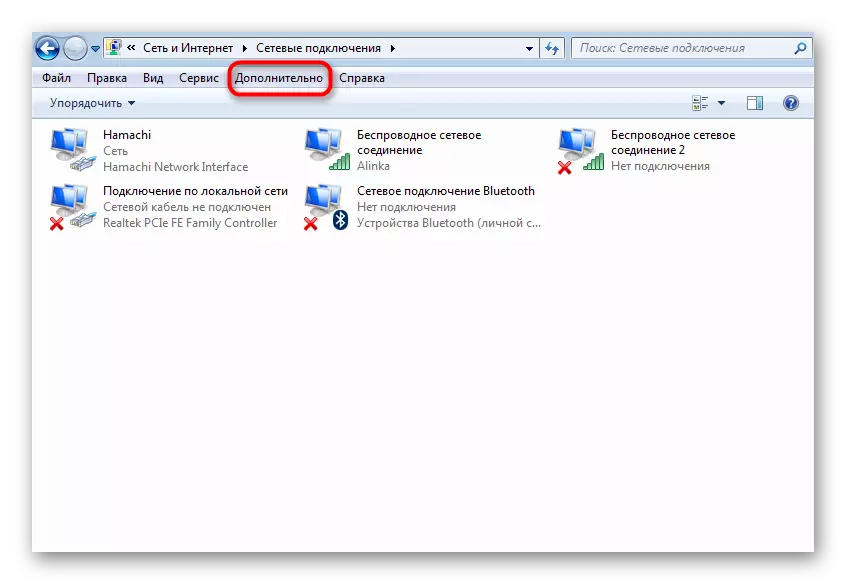
Se non ten a pestana "opcional", vai a "Ordenar" - "Ver" e prema na "liña de menú".
4. Estamos interesados en "adaptadores e vinculantes". Na parte superior da xanela, vemos unha lista de conexións de rede, hai hamachi entre eles. Movémolo á parte superior da lista usando as frechas especiais e prema en "Aceptar".

5. Reinicie o programa.
Como regra xeral, nesta fase a maioría dos usuarios, o problema desaparece. No caso contrario, vai ao seguinte método.
Problema coa actualización
1. Hamachi ofrece un modo de actualización automática. Moitas veces, os problemas de conexión ocorren debido á configuración incorrecta nesta parte do programa. Para solucionar, busque a pestana "Sistema" na xanela principal - "Parámetros".
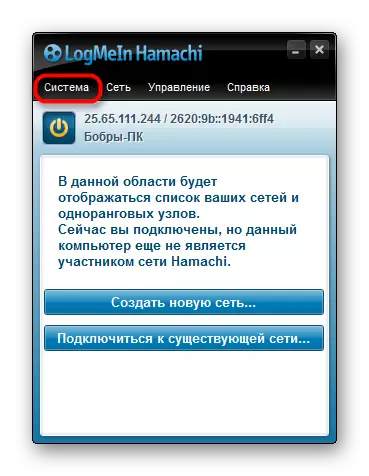
2. Na xanela que se abre, na súa parte esquerda, tamén imos a "parámetros" - "Configuración avanzada".

3. E despois en "Configuración básica".
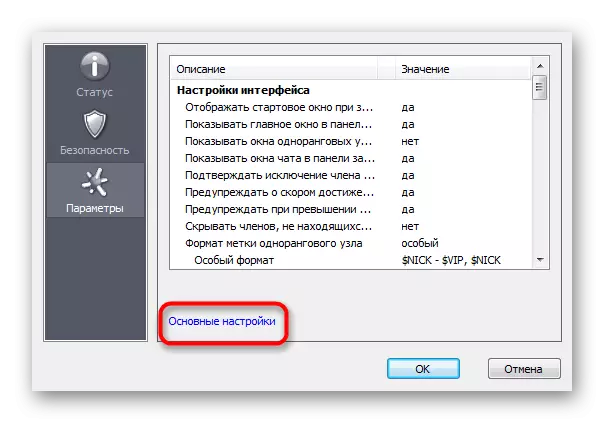
4. Aquí é necesario configurar unha marca fronte á "actualización automática". Reinicie a computadora. Asegúrese de que Internet está conectada e en execución. Despois do lanzamento, Hamachi debe determinar a dispoñibilidade de actualizacións e instalalos.

5. Se a caixa de verificación está presente e a nova versión non foi cargada, vaia á xanela principal na pestana "Axuda": "Comprobe a dispoñibilidade das actualizacións". Se hai actualizacións dispoñibles, actualízase manualmente.
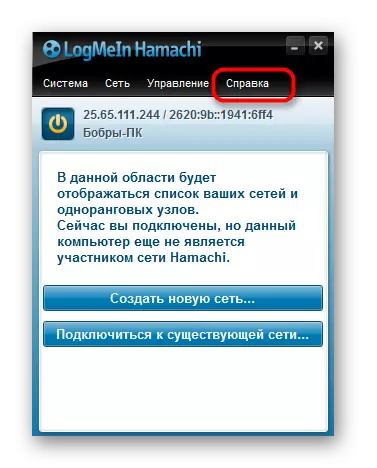
Se non axudou, entón, moi probablemente, o problema está no propio programa. Neste caso, ten sentido borralo e descargar a última versión do sitio web oficial.
6. Ten en conta que a eliminación estándar a través do "Panel de control" non é suficiente. Tal desinstalación sae despois dun diferente "Relación", que pode interferir coa instalación e uso de Hamachi analialmente instalados. Debes usar software de terceiros, para eliminar completamente programas, como Revo Uninstaller.
7. Abre e elixe o noso programa e, a continuación, fai clic en "Eliminar".

8. En primeiro lugar, o asistente de desinstalación estándar comezará, despois de que o programa propoñerá a dixitalización dos ficheiros restantes no sistema. Debe seleccionar o usuario, neste caso é "moderado" e prema en "Escanear"

Despois diso, Hamachi será completamente eliminado da computadora. Agora podes comezar a instalar a versión actual.
Moitas veces, despois do produto feito, a conexión fai sen problemas e xa non se preocupa ao usuario. Se "quen e agora alí", pode escribir unha carta ao servizo de soporte ou reinstalar o sistema operativo.
